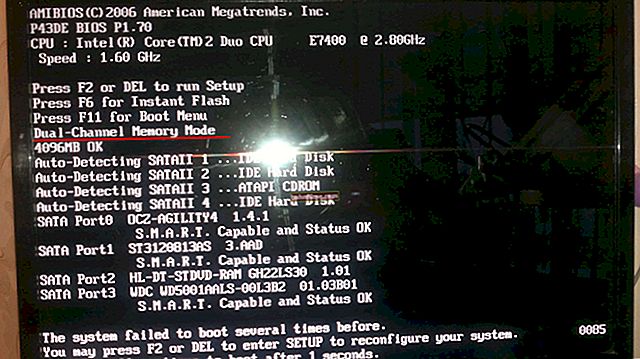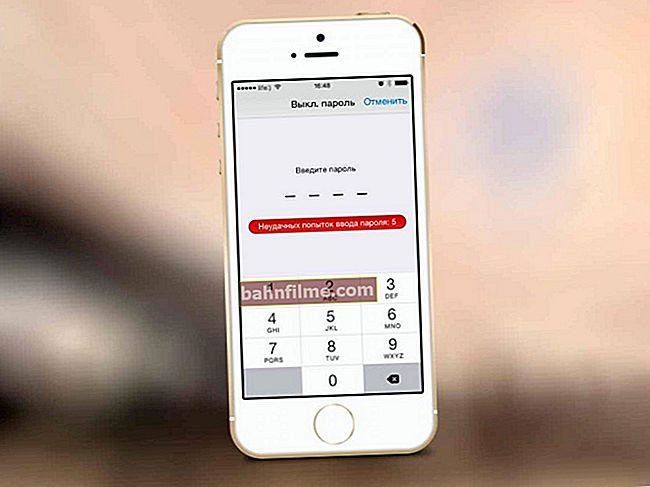Olá.
Olá.
Infelizmente, o volume do telefone (ou tablet) nem sempre é suficiente: não é tão raro você ter que ouvir ... Pior ainda, muitas pessoas perdem ligações (às vezes importantes) quando estão na rua ou em algum ambiente barulhento lugar (apenas silencie a chamada é quase inaudível  ).
).
Além disso, o som fraco ao reproduzir música, assistir vídeos, etc. pode ser atribuído a esta categoria de problemas.
Em geral, o motivo desse "comportamento" do telefone pode ser esse. mau funcionamento e software (em alguns dispositivos, os desenvolvedores subestimam deliberadamente o máximo de som possível para a segurança do usuário - afinal, o som muito alto pode causar problemas de audição!). Bem, como foi limitado programaticamente, significa que, se desejar, essa restrição pode ser removida!
Na verdade, neste artigo eu quero mostrar várias opções de como você pode resolver o problema de som muito baixo em dispositivos rodando Android.
Então...
Observação! A propósito, se você tiver um som fraco apenas ao reproduzir alguns arquivos multimídia (e em outras situações está tudo bem), eu recomendo tentar players de áudio e vídeo alternativos primeiro: //ocomp.info/videopleer-dlya-android.html
*
Maneiras de aumentar o volume no Android
Usando o menu de configurações
Eu quero começar com o elementar, apesar das possíveis objeções ... (é só que há um pouco de confusão com isso, então é claro que vale a pena notar).
O controle de volume no Android (quando você pressiona os botões laterais na capa do telefone) pode ser realizado para um aplicativo específico separadamente e globalmente (volume geral). Por exemplo, se você assistir a um vídeo e aumentar o som, o volume aumentará especificamente neste aplicativo, o volume da chamada não aumentará a partir disso!

Botões de volume (telefone Android clássico)
Em geral, para configurações de som detalhadas em dispositivos Android, você precisa abrir os parâmetros, seção "Sons e notificações" e mova o controle deslizante para a direita para a linha desejada (por exemplo, você pode alterar o volume do toque, notificações, música, vídeo, alarme, etc.). Veja a imagem abaixo.

Toque, despertador, etc. (ajustar o volume no Android)
Com a ajuda de especiais. formulários
Porque o problema de baixo volume é bastante popular, muitos desenvolvedores lançaram especiais. aplicativos que podem usar alguns dos recursos "ocultos" do seu dispositivo. Em princípio, para o seu funcionamento (via de regra) você não precisa de direitos de root, então você pode usá-lo sem medo de "estragar" algo nas configurações ...
Aumentador de volume GOODEV
Link do Google Play: //play.google.com/store/apps/details?id=com.goodev.volume.booster

Aumentador de volume GOODEV
Um aplicativo gratuito simples que ajudará a aumentar o som do alto-falante do telefone (ou fones de ouvido). Pode ser usado para assistir filmes, ouvir livros de áudio, música.
Observe que antes de usar o aplicativo, é recomendável desparafusar o controle deslizante de som do sistema em 100% (e então aumentar ...).
Aviso ao desenvolvedor: tenha cuidado! Aumentar o volume pode danificar o alto-falante do dispositivo (ou sua audição). Execute a adição em pequenos passos (testando cada mudança), sem sacudidelas repentinas ao máximo!
Amplificador de som
Link do Google Play: //play.google.com/store/apps/details?id=speaker.audio.tools.speaker.booster

Configurações do aplicativo Sound Booster
O Sound Booster difere de outras aplicações de tipo semelhante porque processa o som antes mesmo de atingir a placa de som (ou seja, atua como uma espécie de intermediário). Claro, com a ajuda desta tecnologia, é possível aumentar o volume em quaisquer outras aplicações, jogos, ouvir música, ver filmes, etc.
O aplicativo permite aumentar o som em até 500% do nível original! Recomendação: não adicione imediatamente ao máximo, vá em pequenos passos, testando cada adição ...
Também é importante notar que um especial é integrado ao aplicativo.filtro que ajuda a eliminar chiados e jitter da trilha sonora, após processamento e amplificação. Em geral, recomendo que você se conheça!
Amplificador
Link do Google Play: //play.google.com/store/apps/details?id=feniksenia.app.speakerlouder10

Tela de desenvolvedores de aplicativos
Outro aplicativo gratuito e muito simples para amplificar som em dispositivos Android (noto que este aplicativo é totalmente em russo, o que agrada).
Claro, como seus equivalentes, ele permite que você ajuste o som ao reproduzir arquivos de mídia (música, vídeo, etc.), audiolivros, etc. Ele suporta fones de ouvido e som do sistema.
Usando o menu de engenharia
Os smartphones Android têm um menu de engenharia oculto, que é usado pelos desenvolvedores para o teste final do dispositivo (incluindo o ajuste fino do som). Como regra, o dispositivo nunca é ajustado para o volume máximo e uma reserva potencial de 20-30% (às vezes mais) permanece.
Aqueles. se você entrar nesse menu de engenharia e fizer "pequenas" manipulações, poderá aumentar significativamente o volume do telefone.
Observo que, para este procedimento, os direitos de root não são necessários (o que significa que o risco de estragar algo é reduzido), mas ainda assim recomendo que você tenha cuidado e altere apenas os parâmetros que você conhece ...
Entrada para o menu de engenharia
Para fazer isso, você deve inserir um especial. o código. Cada dispositivo (dependendo do fabricante e modelo) pode ter o seu próprio. Eu coletei algumas opções populares na tabela abaixo (se o seu dispositivo for novo, você pode precisar consultar suas instruções, site oficial do fabricante).

Exemplo de entrada de código
Nota: insira os códigos por sua própria conta e risco (apesar do fato de que eles são coletados, incluindo de fontes oficiais de fabricantes).
| Fabricante | O código |
|---|---|
| Samsung, ZTE | * # * # 4636 # * # * ou * # * # 8255 # * # * |
| Acer | *#*#2237332846633#*#* |
| Sony | *#*#7378423#*#* |
| Htc | * # * # 3424 # * # * ou * # * # 4636 # * # * ou * # * # 8255 # * # * |
| Lg | * # 546368 # * 818 # ou 2945 # * # |
| Huawei | * # * # 2846579 # * # * ou * # * # 2846579159 # * # * |
| Fly, Lenovo, Acer, Prestigio, Philips, Texet, Alcatel | *#*#3646633#*#* |
| Alcatel (A3) | *#*#825364#*#* |
| BQ | *#*#83781#*#* |
| Smartphones baseados em processador MTK | * # * # 3646633 # * # * ou * # * # 54298 # * # * |
Engenharia de entrada (às vezes chamada serviço), abra a seção "Áudio" (a guia "Teste de Hardware"). Em seguida, preste atenção a alguns pontos (veja a tela abaixo):
- Modo normal - nível de volume normal (geral);
- Modo Fone de Ouvido - nível responsável por trabalhar com fones de ouvido, fones de ouvido, etc.;
- Modo de alto-falante - configuração de viva-voz;
- Modo Headset_LoudSpeaker - modo alto-falante com fone de ouvido;
- Aprimoramento de fala - o nível responsável pelo modo de conversação (sem fone de ouvido).
Entre no menu desejado (no meu exemplo, Modo Normal).

Modo de Áudio
Em seguida, selecione o Tipo "mídia" (ou seja, o volume da mídia).
Na coluna Nível, selecione cada um dos 14 níveis por vez (você precisa clicar em tudo) e aumente o "Valor" (em 15 pontos, por exemplo) e "Vol. Máx." (Até 155-160). A propósito, "Max. Vol" não pode ser superior a 160.
Observo que depois de definir os números - clique no botão Definir (tradução: instalar / perguntar).

Valores de configuração para níveis de volume (clicável)
Nota: na coluna "Tipo" você pode especificar Sph (este é o som do falante).
Para ajustar o volume de uma chamada recebida na seção "Áudio", abra "Modo LoudSpeaker" e na coluna "Tipo" defina "Toque". Além disso, por analogia com o exemplo acima.
Após definir as configurações, saia do menu de engenharia e reinicie o telefone. De forma tão simples, é possível aumentar o volume em 15-20% (e mais).
*
Soluções alternativas nos comentários são bem-vindas ...
Bom trabalho!